Co dělat, když váš iPhone nebo iPad běží mimo prostor

Spusťte místo a váš iPhone vás informuje, že váš úložný prostor je téměř plný. Nebudete moci instalovat nové aplikace, pořizovat fotografie, synchronizovat mediální soubory, instalovat aktualizace operačního systému nebo dělat cokoli jiného, co vyžaduje prostor, dokud nevytvoříte některé.
Odebrat aplikace, mediální soubory a další data, t použijte k uvolnění místa. Fotografie mohou také využívat spoustu místa, takže je pomůže dostat je z iPhone a ukládat je jinde. A pro rozsáhlé aktualizace softwaru systému můžete jednoduše používat iTunes. Nepoužíváte spoustu volného místa
Uvolněte místo, které používá aplikace Apps a mediální soubory
SOUVISEJÍCÍ: Jak uvolnit prostor na iPhone nebo iPadu
Zkontrolujte, co přesně používáte úložného prostoru. Otevřete aplikaci Nastavení, klepněte na kategorii Obecné, klepněte na Používání a klepněte na Spravovat úložiště. Zobrazí se seznam toho, co přesně používá ukládání na vašem iPhone nebo iPadu, seřazené podle aplikace.
Důležité je, že tento seznam nerozlišuje mezi aplikacemi a jejich obsahem. Například, pokud máte v aplikaci Videa, Hudba, Podcasty nebo Fotky fotografie spoustu místa, to jsou všechna videa, hudba, podcasty nebo fotografie v telefonu. Na druhou stranu, pokud máte dostatek prostoru pro jednu hru, použije se tato hra samotná hra. Některé aplikace mohou využít stahovaných dat - například služba Spotify může používat gigabajty dat, pokud jste si ukládali hodně hudby k poslechu offline.
Klepnutím na volby zde uvolněte místo . Podívejte se na aplikace, které nepoužíváte, zejména na větší, a odstraňte je. Procházejte synchronizovanými mediálními soubory - klepněte na vestavěné aplikace jako Videa, Hudba, Podcasty nebo jiné - a odstraňte soubory, které již nepotřebujete, pokud máte hodně synchronizovaných médií. Máte-li aplikaci s velkým množstvím dokumentů a dat, zvážit její uvolnění, abyste uvolnili místo. Následujte náš průvodce uvolněním místa na iPhone nebo iPad pro další tipy
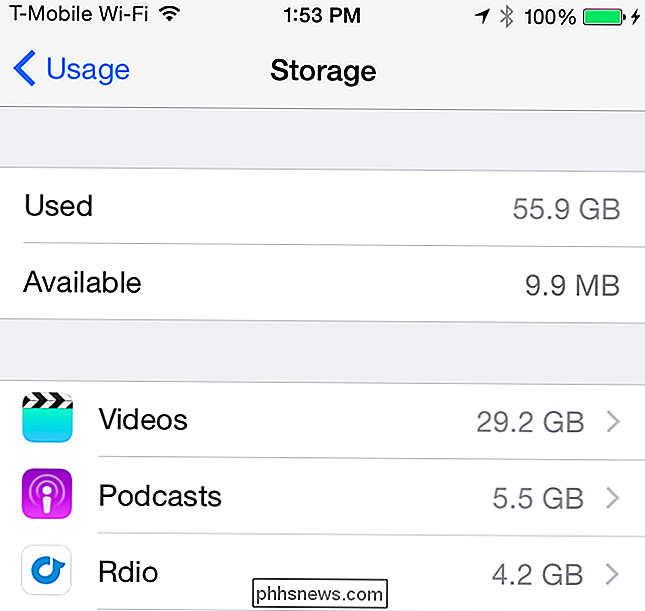
Přesuňte své fotografie do cloudu (nebo počítače)
SOUVISEJÍCÍ: 5 věcí, které potřebujete vědět o fotografiích vašeho iPhone App
Vzhledem k tomu, že se technologie fotoaparátu vylepšuje, fotografie se zvětšují a vylepšují, čímž se využívá stále více místa. Využijte dostatek fotek a zjistíte, že je na vašem iPhone dostatek úložného prostoru - možná i většina místa, pokud máte malý 8 GB nebo 16 GB iPhone.
Nová funkce Apple iCloud Photo Library vám pomůže s tento. Aktivujte iCloud Photo Library a vaše fotografie budou uloženy na serverech společnosti Apple. Můžete konfigurovat iCloud Photo Library pro ukládání kopií s vyšším rozlišením na servery společnosti Apple a kopie s nižším rozlišením v telefonu. Když se podíváte na fotku, kopie s vysokým rozlišením bude načteno ze serverů společnosti Apple a zobrazena v telefonu. Můžete také přistupovat ke všem vašim fotografiím ze serverů společnosti Apple pomocí aplikace Fotografie vestavěné do systému Mac OS X nebo webové aplikace Fotografie na adrese iCloud.com.
Otevřete aplikaci Nastavení, klepněte na ikonu iCloud a klepnutím na položku Fotky otevřete tato nastavení. Zajistěte, aby knihovna iCloud Photo Library byla zapnutá a řekněte ji "Optimalizovat úložiště iPhone". Větší originály budou uloženy na serverech iCloud a menší kópie budou ukládány do vašeho iPhone.
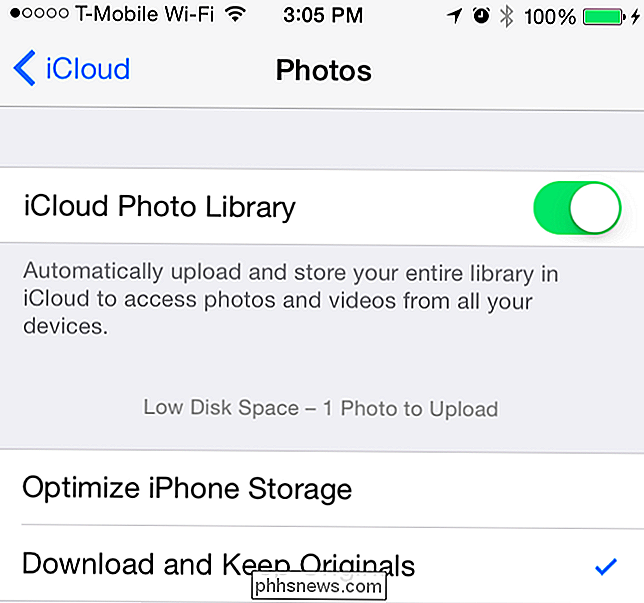
SOUVISEJÍCÍ: Jak uvolnit iCloud Storage Prostor
Jednou nevýhodou je cena skladování. Společnost Apple vám poskytuje pouze 5 GB celkového úložného prostoru iCloud, který kromě záloh iCloud a dalších synchronizovaných dat musí obsahovat všechny vaše fotografie. Můžete si koupit více - 20 GB za 0,99 dolaru za měsíc nebo 200 GB za 3,99 dolarů za měsíc. Vraťte se do Nastavení> iCloud> Úložiště> Kupte si více úložišť, abyste si mohli koupit více.
K automatickému nahrání a uložení fotografií můžete také použít jinou službu. Například Dropbox, Fotky Google+, Microsoft OneDrive a Flickr společnosti Yahoo! mohou všechny automaticky nahrát fotografie, které na svých serverech odebírají. Tyto služby také nabízejí více volného úložného prostoru a levnějších úložných plánů než iCloud. Flickr nabízí například zdarma až 1 TB ukládání fotografií. Po nahrání fotografií do takové služby je můžete smazat z telefonu, abyste uvolnili místo.
Tam je vždy možnost dělat to sami, taky. Připojte svůj iPhone k počítači a přeneste fotografie do vlastního počítače a následně je z iPhone odeberte, abyste uvolnili místo. Ujistěte se, že máte zálohu vašich důležitých fotek, pokud tak učiníte.
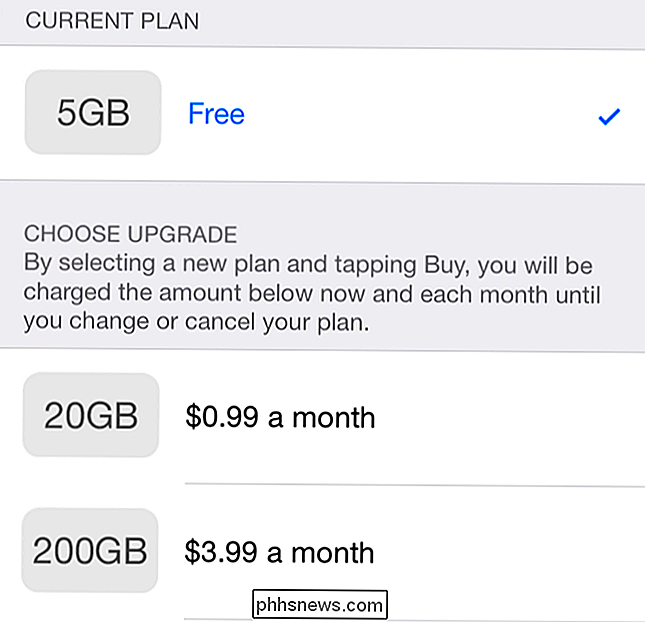
Nainstalujte aktualizace softwaru systému bez volného místa
SOUVISEJÍCÍ: Ano, že další úložiště je předražené, ale měli byste za to zaplatit
Pokud nemáte dostatek volného místa, nemusí být možné nainstalovat aktualizace operačního systému iPhone nebo iPadu pomocí běžné aktualizace "over-the-air (OTA)". Přejděte do části Nastavení> Obecné> Aktualizace softwaru a možná vás informujeme, že váš iPhone nebo iPad nemá dostatek místa k provedení aktualizace. Jedná se o problém s těžce ukládanými zařízeními, jako je například 8 GB a dokonce i 16 GB iPhone.
Spíše než zběsile smazat věci, aby se vytvořil prostor při příštím masivním update 5+ GB pro váš iPhone 8 GB, místo toho použijte iTunes. Připojte svůj iPhone nebo iPad do počítače nebo Mac s nainstalovaným programem iTunes, otevřete iTunes a vyberte zařízení. Klikněte na položku "Zkontrolovat aktualizaci" a služba iTunes stáhne a nainstaluje aktualizaci do vašeho zařízení, aniž by vyžadovala obrovské množství volného místa. Nemusíte odstraňovat nic, abyste mohli místo.
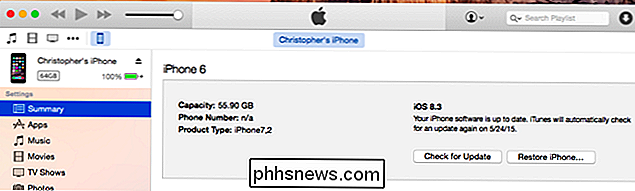
iPhony nepodporují karty microSD pro rozšíření ukládání dat. Množství úložného prostoru, které je součástí vašeho iPhone, je vše, co dostanete. Pokud zjistíte, že se stále potýkáte s nedostatečným volným prostorem na vašem iPhonu nebo iPadu, ujistěte se, že máte příště větší. Základní modely - 8 GB a 16 GB, v závislosti na typu iPhone, který kupujete, mají velmi omezené množství prostoru. Obvykle je dobrý nápad zvýšit a koupit dražší modely s trochu více úložištěm, ať už mluvíte o iPhone nebo notebooku.

Jak najít verzi systému BIOS v počítači
Potřebujete najít nebo zkontrolovat aktuální verzi systému BIOS na vašem notebooku nebo stolním počítači? Firmware BIOS nebo UEFI je software, který je ve výchozím nastavení nainstalován na základní desce vašeho počítače a který detekuje a ovládá vestavěný hardware včetně pevných disků, grafických karet, portů USB, paměti atd.Ať už potřebujete aktualizovat s

Jak přidat předvolby termostatu Nest na domovskou obrazovku vašeho telefonu
Jednou z velkých funkcí termostatu Nest je možnost automatického nastavení teploty pro vás tím, že se vaše vzory v průběhu času učí. Ale pokud byste raději měli úplné ruční ovládání nad hnízdo, můžete si na domovskou obrazovku svého telefonu přidat několik rychlých a snadných předvoleb teploty. To je zvláště užitečné, pokud měníte termostat na stejné teploty.



